Outlook将您的电子邮件信息存储在OST和PST数据文件中。 迁移或传输Outlook应用程序时,只需登录到新计算机上的帐户即可轻松迁移OST文件中存储的数据。 由于PST文件存储在本地计算机上,因此您需要手动将Outlook PST文件导出到新计算机。
幸运的是,Outlook为用户提供了无需任何第三方软件即可导出PST文件的可行性。 但是,该过程很复杂。 与信息一起编译,以帮助您将Outlook PST文件导出到另一台计算机,本文将帮助您将Outlook移至新计算机。
有两种方法可以将PST文件导出到新计算机
- 您可以通过备份PST文件进行导出
- 直接将Outlook数据文件复制并移动到新计算机
在2013/2016/2019中导出Outlook PST文件
请按照上述步骤操作 导出Outlook电子邮件 到最新的Outlook版本(例如2013、2016和2019)中的PST文件
- 打开Outlook应用程序,然后转到工具栏中的“文件”选项
- 单击打开和导出选项以显示导入/导出选项,然后单击它
- 您会看到Import and Export wizard, 从提到的选项,选择 export to a file 选项,然后单击下一步
- 现在选择Outlook Data File (.pst) 选项,然后单击下一步
在此阶段,您可以选择一个特定的文件夹并将其导出到PST文件。 导出向导将显示Outlook应用程序上现有的所有文件夹,例如电子邮件文件夹(如果还创建了自定义文件夹,则还会显示收件箱,已发送,草稿,废纸trash)日历,联系人,日记和便笺。 您可以选择要导出到PST的文件夹。 但是,您不能 备份Outlook设置 使用这种方法。
- 否则你可以标记include sub-folders 复选框,并将所有Outlook文件夹都保存为PST文件,然后单击下一步
- 单击浏览并提及您想要保存可导出PST文件的位置。
- 标记为“用导出的项目替换重复项”,然后单击完成以创建可导出的PST文件。
- Outlook应用程序将要求您创建一个密码,以便其他人无法访问您的PST原因,这可能会导致数据被盗。
- 现在,您已经创建了可导出的PST文件,您所要做的就是将文件复制到存储驱动器并将PST文件导出到新计算机。
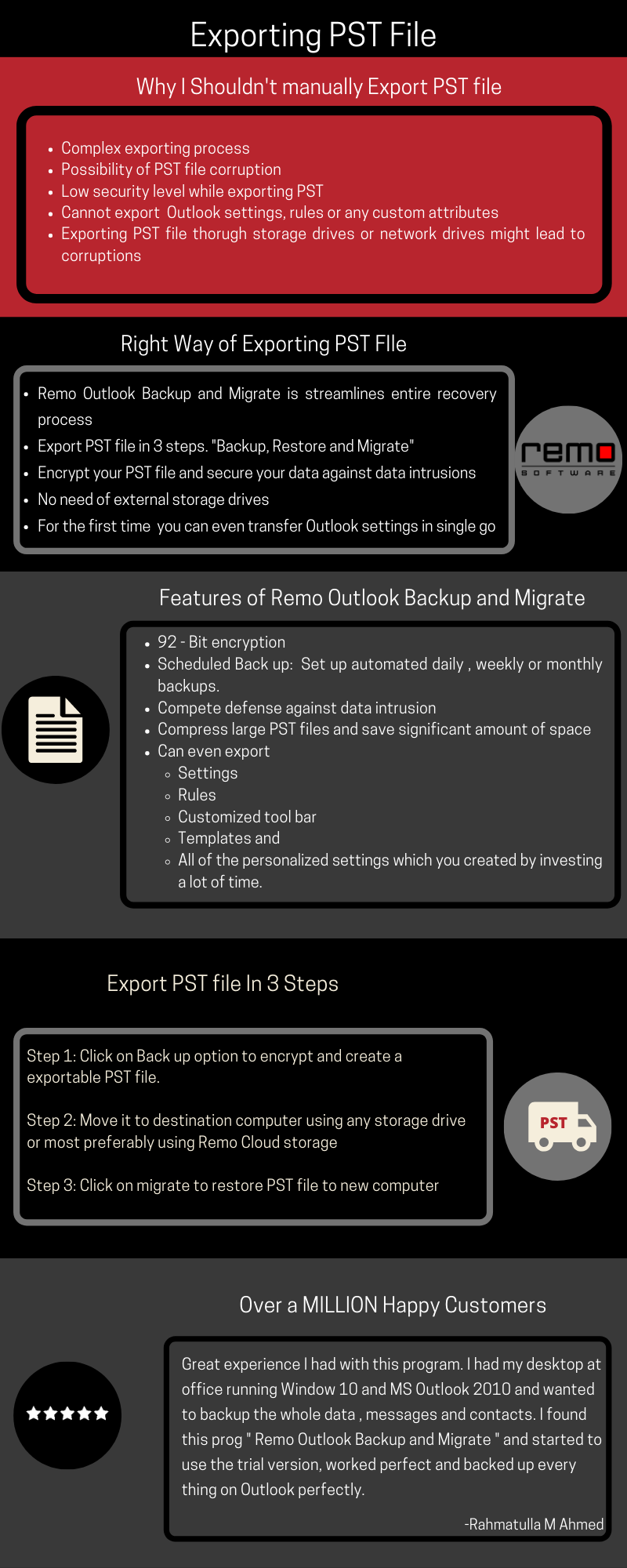
在2010和早期版本中,将Outlook PST文件导出到另一台计算机。
在2010年导出Outlook PST文件
去 Files > Options > Advanced Tab。 在高级标签中,您将找到 "Export" 选项。 选择导出选项以访问 "Import and Export wizard"。 从这里开始,其余的导出pst文件过程与最新版本相同。
在Outlook 2007和更早版本上导出PST文件
同样,在2010年转到文件时,在下拉菜单中单击 “导出” 选项以访问导入和导出向导。 其余的导出PST文件过程与最新的Outlook版本相同。
复制和导出Outlook PST文件
要复制PST文件,您所需要做的就是找到PST文件并将其复制到外部驱动器,然后将其移动到新计算机上。
如何在2010和最新版本中找到Outlook PST文件?
打开Outlook应用程序,然后单击文件选项卡,然后单击 account settings 选项两次。 Outlook将打开 account settings dialogue box, 从对话框中选择 data files tab。 在数据文件选项卡中,您可以看到计算机上可用的Outlook数据文件。 单击所需的数据文件以 查找Outlook PST文件的位置。 记下PST文件的位置。
使用文件资源管理器或“计算机”应用程序访问PST文件的位置,复制文件并将其导出到新计算机。
如何在2007年及更低版本的Outlook中找到PST文件?
打开计算机上的控制面板,然后选择 User Account。 双击 mail 图标以访问 account settings. 单击数据文件选项卡,以查看Outlook中可用的PST文件。 选择所需的PST文件以了解PST文件的位置。 复制PST文件并将其移动到另一台计算机。
复制和导出PST文件可能很容易。 但是,仅复制PST文件可能不会导出Outlook的所有元素。 例如,签名,联系人或任何当前打开的文件或邮件。 因此,强烈建议备份和导出PST文件。
将Outlook PST文件导入到新计算机上
对于所有版本的Outlook,将PST导入到新计算机上都是相同的。
- 要通过Outlook在新计算机上导入PST文件,请转到File > Export/ Import > Open Outlook data file(.PST)
- 浏览并选择您刚刚从旧计算机导入的PST文件
- 您应该看到导出的Outlook PST文件中的所有电子邮件和数据。
结论:
由于PST文件是本地存储在您的计算机上的,因此您应该手动导出PST文件。 使用手动方法导出Outlook数据文件可能很复杂。 不过,您可以使用 Remo Outlook备份和迁移 应用程序来自动化整个迁移过程。 借助Remo,可以通过3个简单的步骤导出PST文件。 此外,您还可以利用Remo Cloud存储,随时随地安全地访问Outlook数据。
